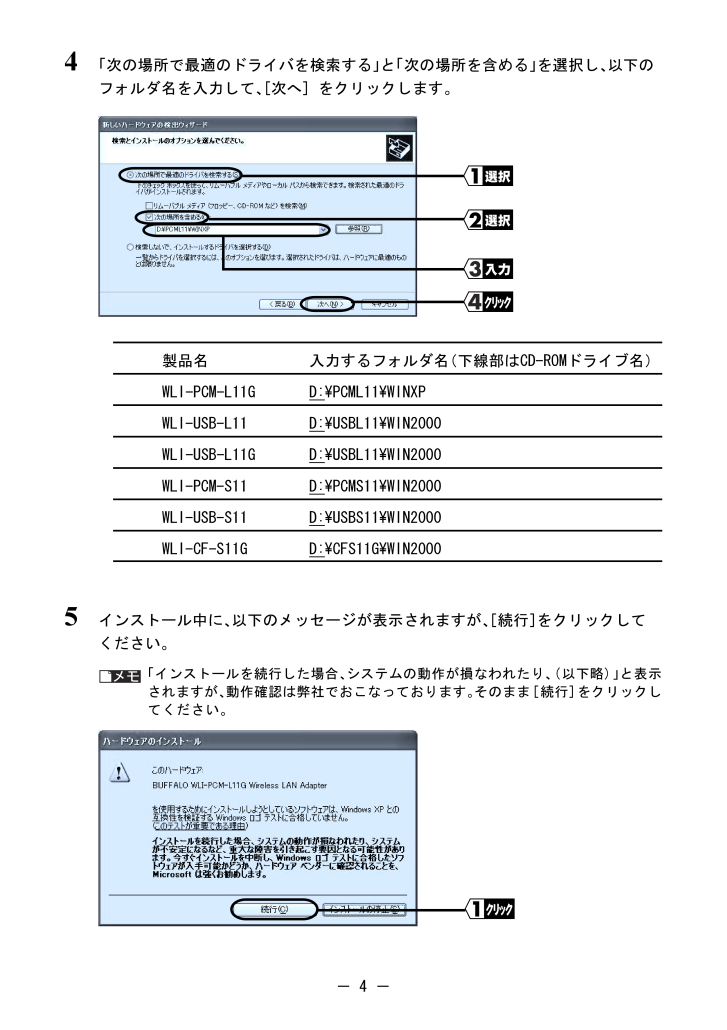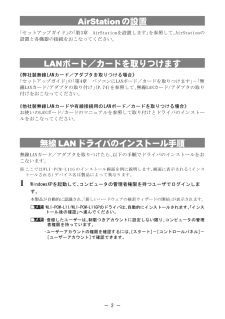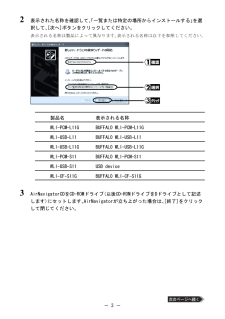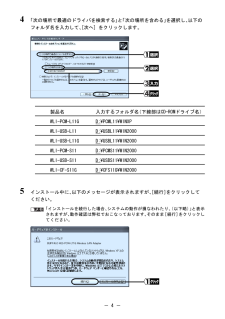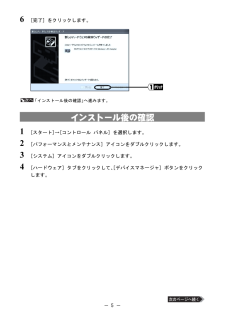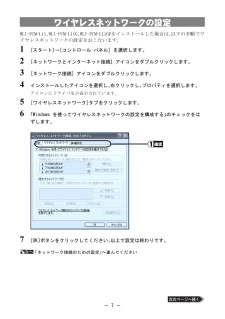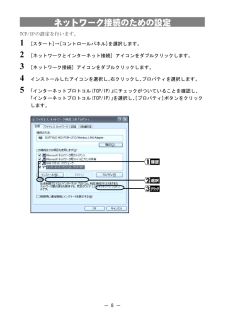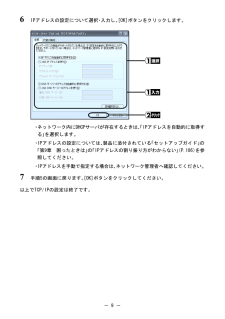- 4 -4 「次の場所で最適のドライバを検索する」と「次の場所を含める」を選択し、以下のフォルダ名を入力して、[次へ] をクリックします。製品名 入力するフォルダ名(下線部はCD-ROMドライブ名)WLI-PCM-L11G D:\PCML11\WINXPWLI-USB-L11 D:\USBL11\WIN2000WLI-USB-L11G D:\USBL11\WIN2000WLI-PCM-S11 D:\PCMS11\WIN2000WLI-USB-S11 D:\USBS11\WIN2000WLI-CF-S11G D:\CFS11G\WIN20005 インストール中に、以下のメッセージが表示されますが、 [続行]をクリックしてください。「インストールを続行した場合、システムの動作が損なわれたり、 (以下略)」と表示されますが、動作確認は弊社でおこなっております。 そのまま[続行]をクリックしてください。






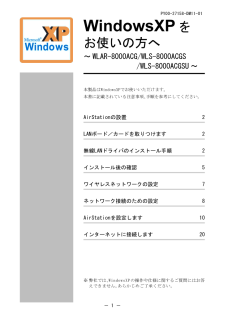


![前ページ カーソルキー[←]でも移動](http://gizport.jp/static/images/arrow_left2.png)